A képszerkesztés kihívása nemcsak a jól kinéző képek létrehozásában rejlik, hanem a legapróbb részletek tökéletesítésében is. Különösen, ha komikstílusban dolgozol, a nem kívánt árnyalatok az egész munkát rontják. Ebben az útmutatóban megtanulod, hogyan tudod hatékonyan beállítani a bőrszíneket, hogy harmonikus összképet érj el. Néhány egyszerű lépéssel és eszközzel eltávolíthatod a vörös foltokat és feldobhatod a képeidet.
Legfontosabb megállapítások
- Használj egy új, üres réteget a színkorrekciókhoz.
- Válassz egy lágy ecsetet alacsony átlátszósággal.
- Ügyelj arra, hogy a színeket fokozatosan vigyed fel, hogy természetes átmenetet biztosíts.
Lépésről lépésre útmutató
A bőrszínek kijavításához a képedben kövesd az alábbi lépéseket:
Először is létre kell hoznod egy új réteget. Ez döntő fontosságú, mert nem szeretnéd a módosításokat közvetlenül az eredeti képre alkalmazni. Így bármikor visszavonhatod a változtatásokat. Ezt a réteget például nevezd el "Színnek".
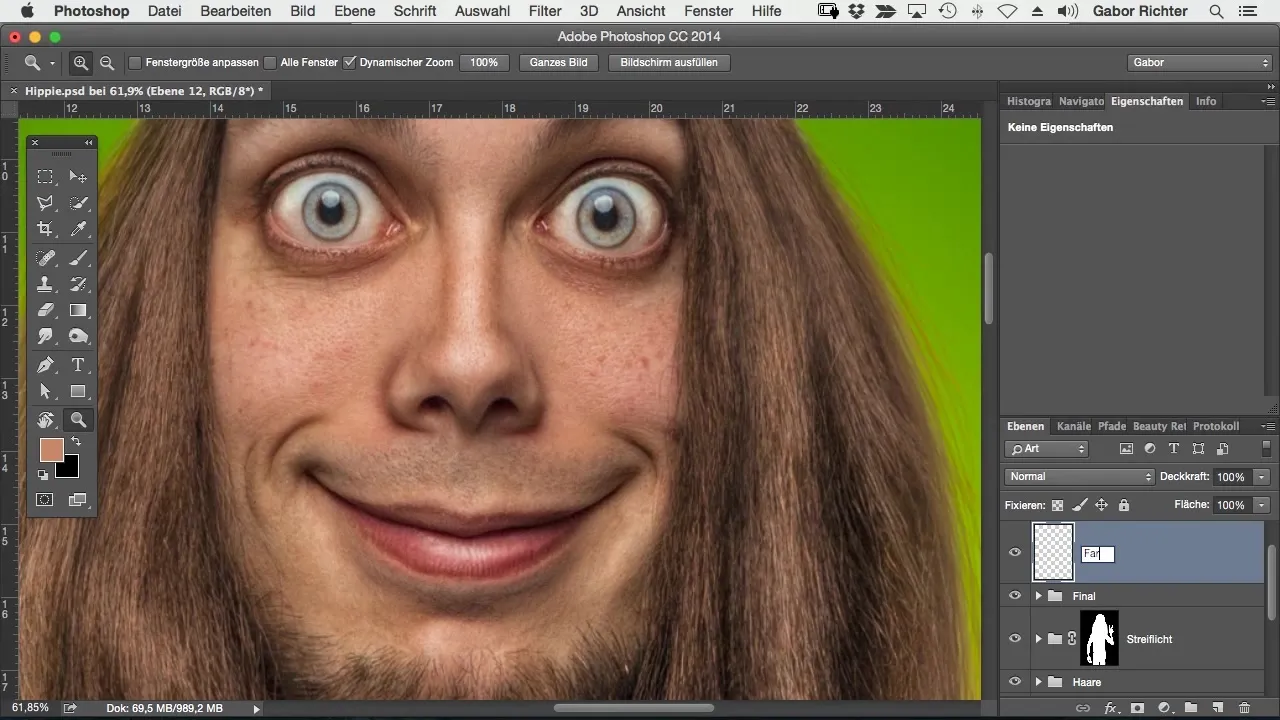
Most állítsd be ennek az új rétegnek a kitöltési módját "Szín"-ra. Ez fontos, mert ez a módszer lehetővé teszi a színek befolyásolását az alsó pixel rétegen anélkül, hogy megváltoztatná a fényerőt vagy a kontrasztot.
Most válaszd ki az ecset eszközt, és állítsd az átlátszóságot körülbelül 20%-ra. Ez az alacsony átlátszóság lehetővé teszi, hogy precíz és kontrollált módon alkalmazd a színt. A pontos színt a pipettás eszköz használatával tudod megállapítani. Például kezd a pofákon, ahol a bőr hajlamos a meleg tónusra.
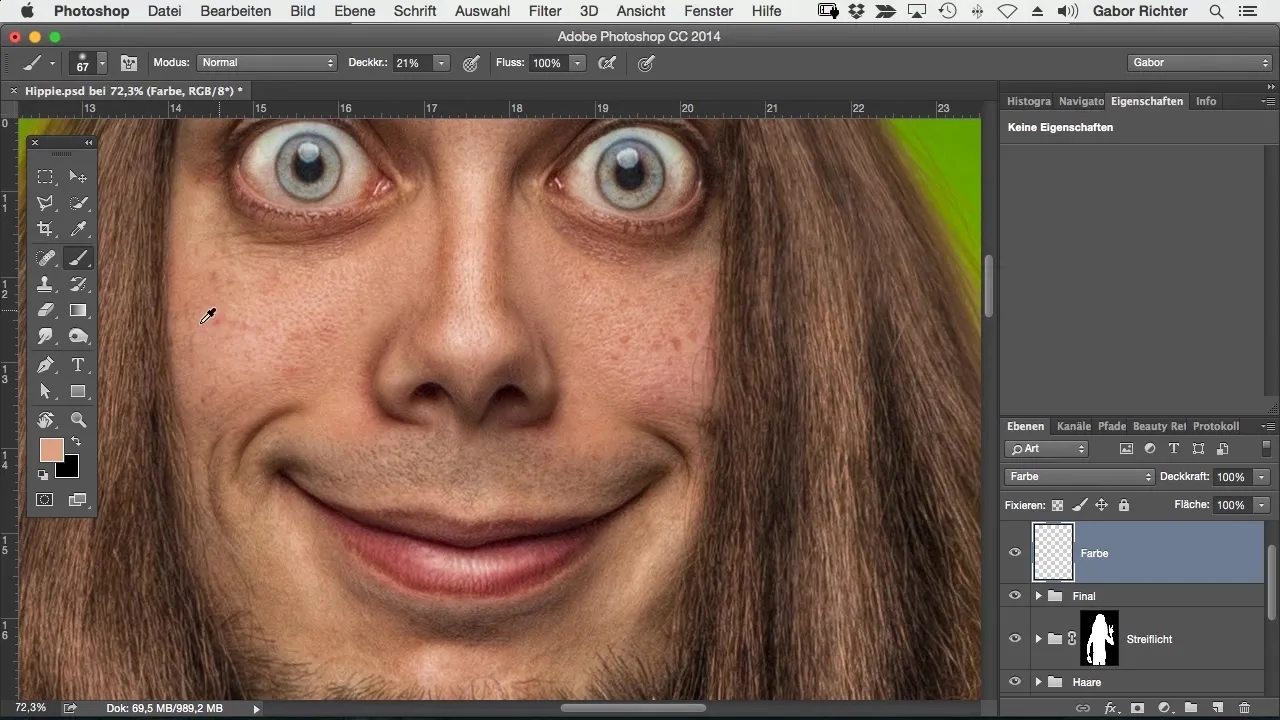
Vidd fel a színt lágyan és egyenletesen, hogy világosítsd a területeket vagy javítsd az egyenetlenségeket. Ha az egész képet szerkeszted, a színt több átfedésben is alkalmazhatod, hogy intenzívebb hatást érj el. Például az első réteg után még egyszer átmehetsz ugyanazon a területen, hogy sűrűbb színt kapj.
Most nézzük meg a változást. Hasonlítsd össze az előző állapotot a jelenlegivel. A vörös foltoknak most kevésbé feltűnőnek kell lenniük. Ez a módszer segít abban, hogy a bőrszínek harmonikusabban hatjanak.
Most lépj át az arc másik területére, és ismételd meg az alkalmazási folyamatot. Válassz megfelelő színt, és finom vonásokkal vidd fel. Ügyelj arra, hogy a színek közötti átmenetek simák maradjanak, hogy természetes megjelenést biztosíts.
Ha egy specifikus képrészletet, például a szakállat szeretnéd harmonizálni, ismételd meg a folyamatot. Válassz egy színt a szakáll közeléből, és óvatosan fess rajta, hogy harmonikus átmenetet hozz létre.
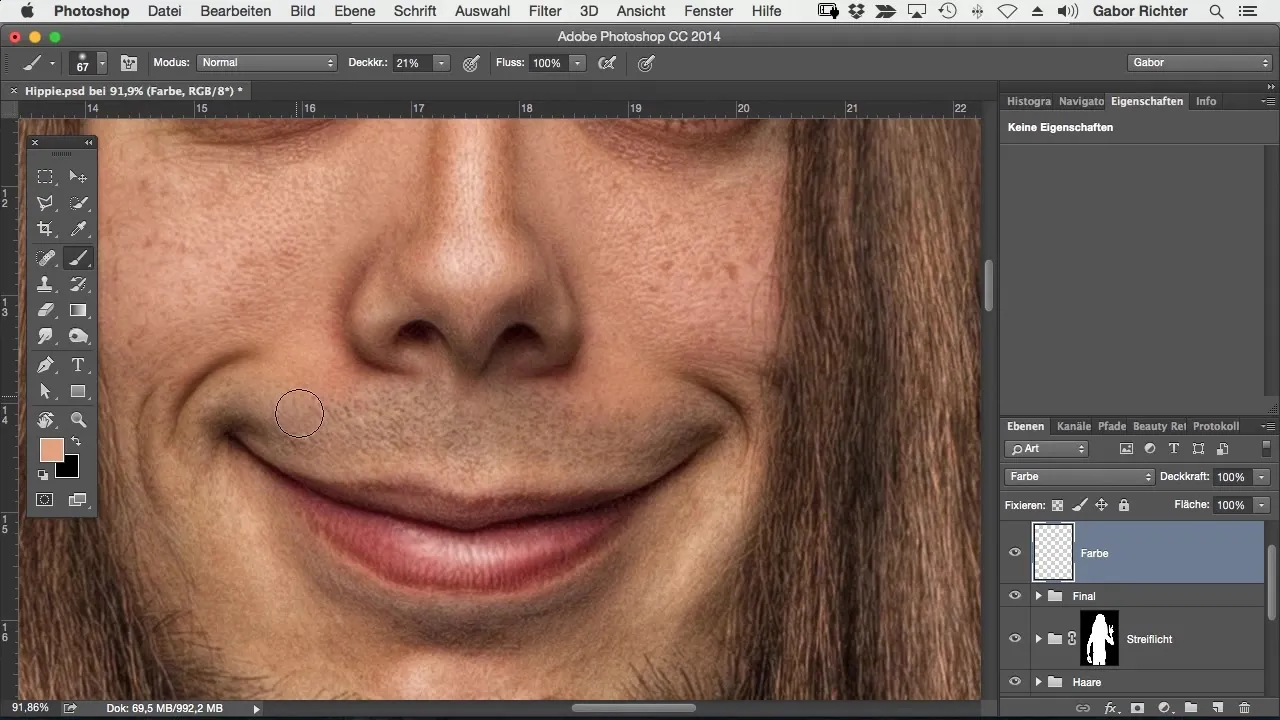
Hasznos lehet több átfedést kipróbálni a legjobb beállítás megtalálásához. Észre fogod venni a különbséget, ha a "előtte" és "utána" nézetek között váltogatsz.
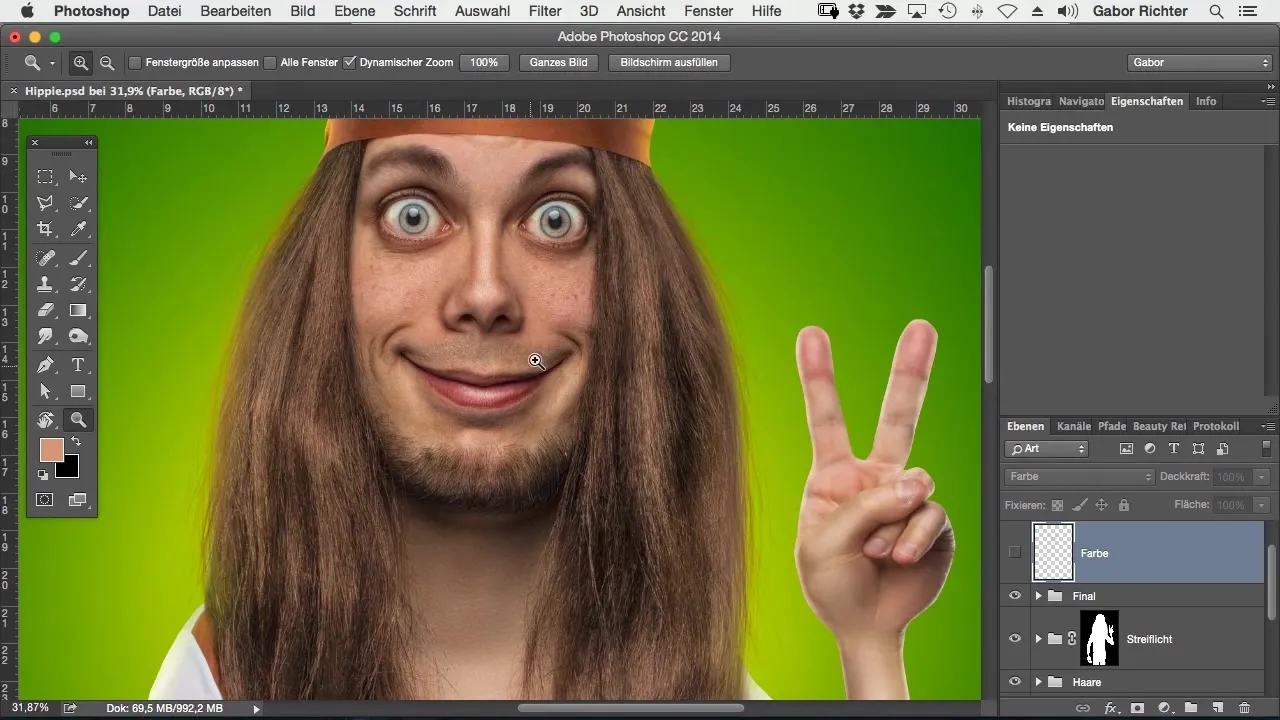
Továbbá szükség esetén a orr körüli vörös foltokat is szerkesztheted. Ehhez csökkentsd az ecset méretét, és célozd meg a felületeket.
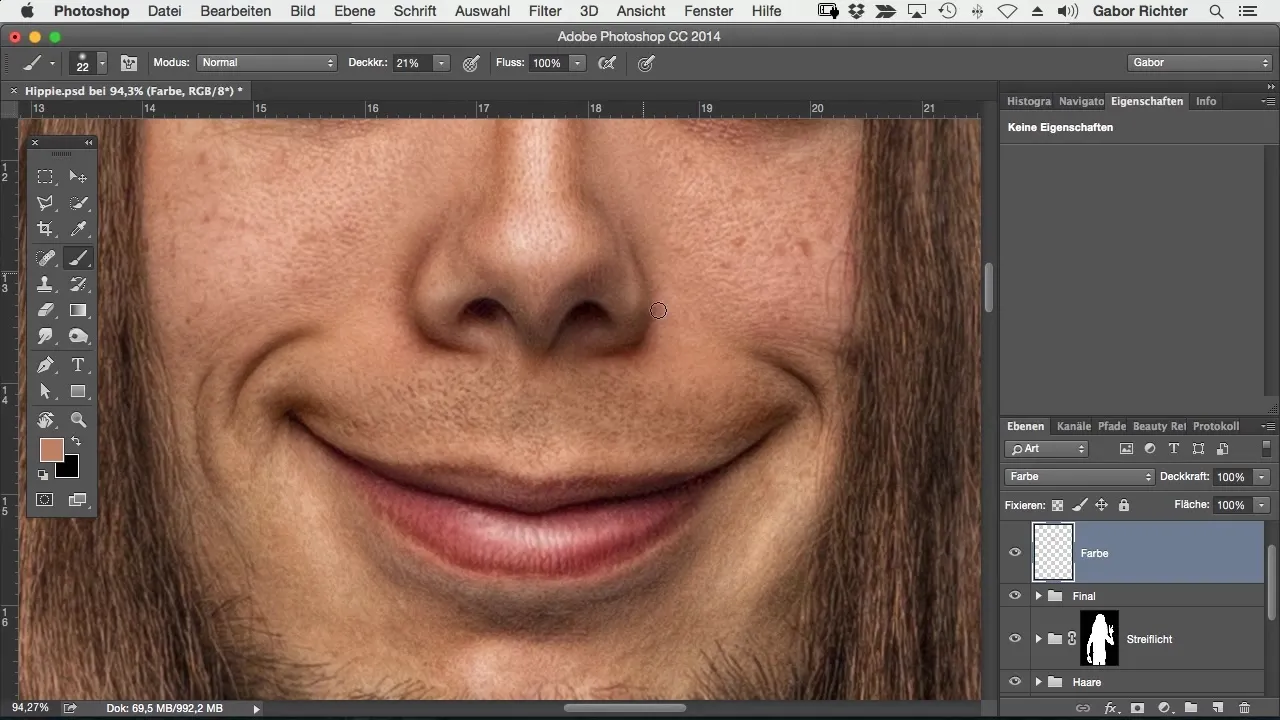
Néha kis területek is vannak, amelyeket világosítani vagy sötétíteni kell, mint például a vörös erek a szemekben. Válassz egy világos vagy semleges színt, és óvatosan fess át ezeken a helyeken, amíg eltűnnek.
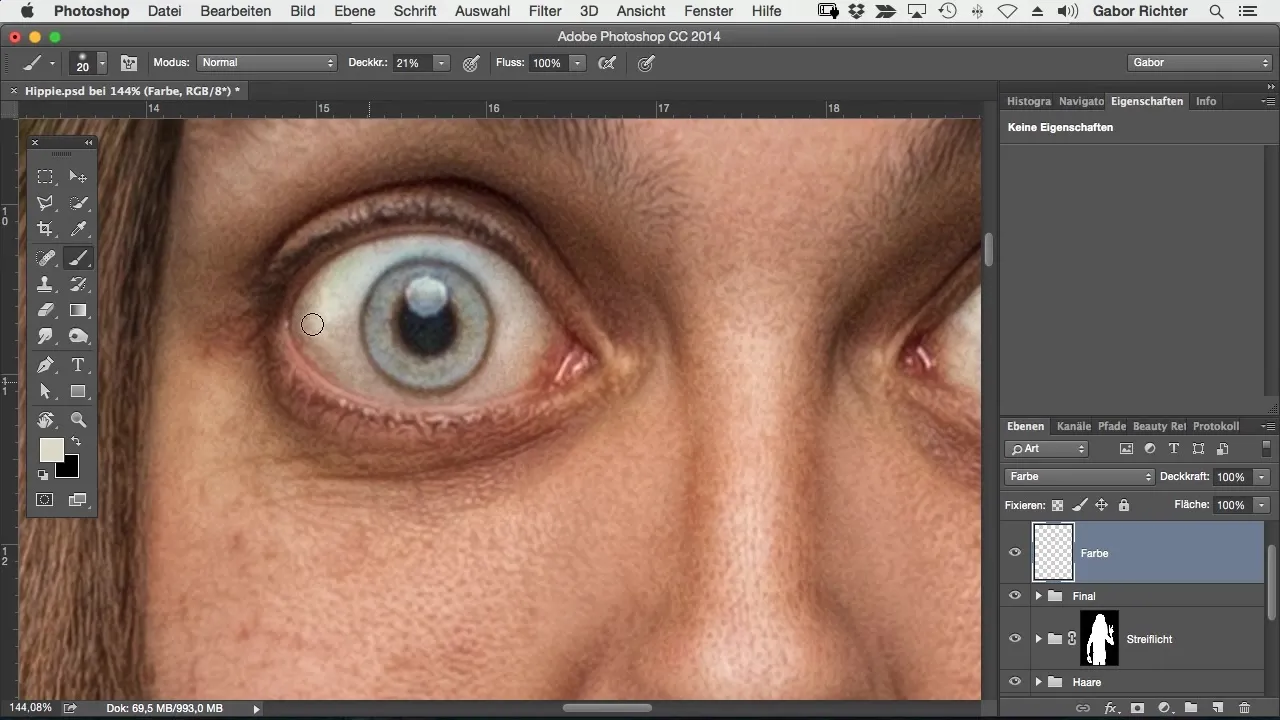
Az utolsó lépés előtt ellenőrizd a szemhéjakat vagy a kép más világos területeit. Ez általában hatékonyabb, ha diszkréten dolgozol egy világosabb színnel, hogy a bőrszíneket kiegyenlítsd anélkül, hogy természetellenes hatást keltenél.
Ahogy látod, rendkívül egyszerű a bőrszínek utólagos beállítása a képen. Egyetlen réteg és néhány egyszerű eszköz már elegendő ahhoz, hogy javítsd a képedet.
Összefoglalás – Bőrszín beállítása a Photoshopban egyszerűen
A bőrszínek beállítása a Photoshop programban nem varázslás. A megfelelő technikával és a megfelelő eszközökkel gyorsan és hatékonyan végezhetsz bonyolult színkorrekciókat is. A külön réteg használata lehetővé teszi, hogy rugalmasan módosításokat végezz és elérd a kívánt eredményt.
Gyakran ismételt kérdések
Milyen a legjobb módszer a bőrszínek kiigazítására?A legjobb módszer új réteg használata a "Szín" kitöltési móddal és egy puha, alacsony átlátszóságú ecsettel.
Mekkora legyen az ecset átlátszósága?Körülbelül 20%-os átlátszóság ideális a lágy átmenetek eléréséhez.
Képes vagyok más képrészeket is szerkeszteni?Igen, a technika más területeken is működik, például a szemhéjaknál és a szakállnál.
Ajánlott több átfedést végezni?Igen, több átfedés segít intenzívebb és harmonikusabb színeredmények elérésében.
Hogyan biztosíthatom, hogy a színek természetesnek tűnjenek?Ügyelj arra, hogy a színeket fokozatosan és lágy átmenetekkel vidd fel.


